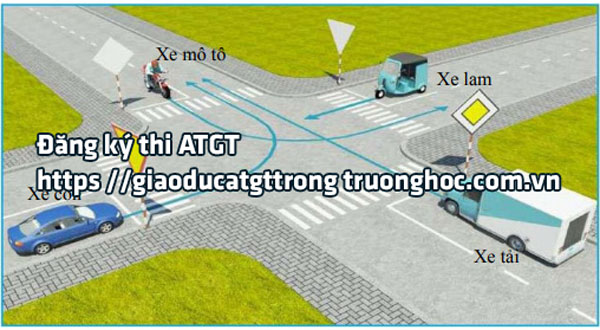- Ngày cập nhật: 04/10/2025
- Danh mục: Thủ thuật công nghệ
Kiến Thức Live vô cùng trân trọng sự quay lại của bạn, hãy cùng nhau khám phá thêm nhiều điều thú vị nữa nhé!
Kiến Thức Live chân thành cảm ơn bạn đã dành sự quan tâm đến bài viết "Hướng dẫn sử dụng lophoc.hcm.edu.vn thcs chi tiết nhất" và mong rằng bạn đã có thêm kiến thức giá trị.
Với sự phát triển của công nghệ, việc học trực tuyến đang trở thành xu hướng phổ biến, dẫn đến sự gia tăng của các ứng dụng học trực tuyến.
Lophoc.hcm.edu.vn thcs là một hệ thống dạy học trực tuyến được quản lý bởi Sở Giáo dục & Đào tạo TP.HCM, cung cấp nền tảng cho giáo viên giao bài tập và cho học sinh truy cập lớp học để học và làm bài tập.
Hãy theo dõi hướng dẫn đăng nhập lophoc.hcm.edu.vn thcs cùng Kiến Thức Live để biết thêm chi tiết.
Cách sử dụng lophoc.hcm.edu.vn thcs cho học sinh, phụ huynh
Link video hướng dẫn trên Youtube:
Cách đăng nhập lophoc.hcm.edu.vn thcs cho học sinh
Bước 1: Truy cập trang web Lớp học kết nối thcs tại lophoc.hcm.edu.vn và đăng nhập thông qua link: https://lophoc.hcm.edu.vn/.
Bước 2: Sau đó, chọn Đăng nhập hoặc Đăng ký khi thấy giao diện tương ứng.

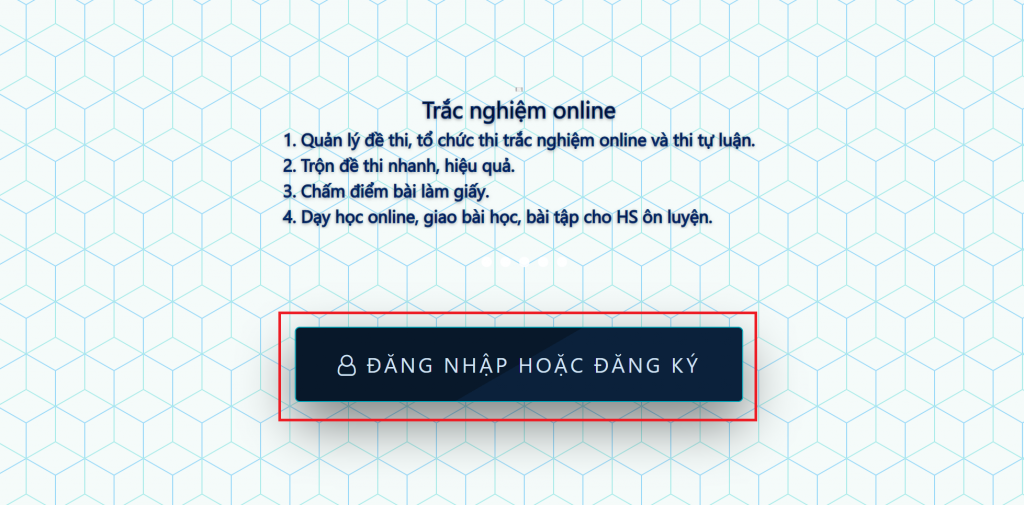
Bước 3: Khi bảng hiện thị, hãy chọn Tài khoản Sở HCM.
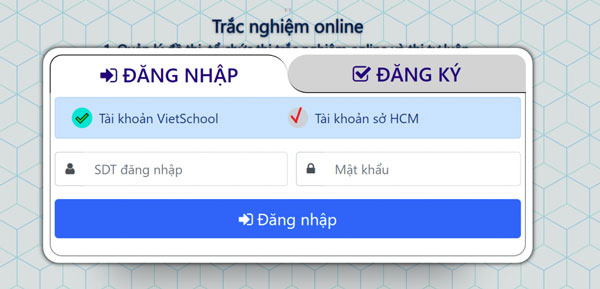
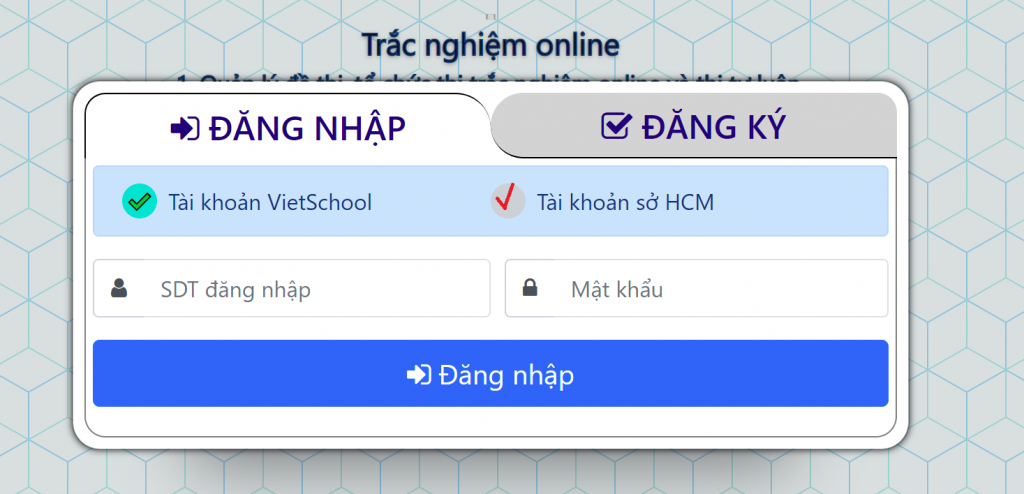
Bước 4: Hệ thống tiếp tục hiển thị một bảng như hình dưới đây, chọn mục Giáo viên từ menu thả xuống để xem các tùy chọn người dùng khác. Nhấn vào tùy chọn Học sinh.
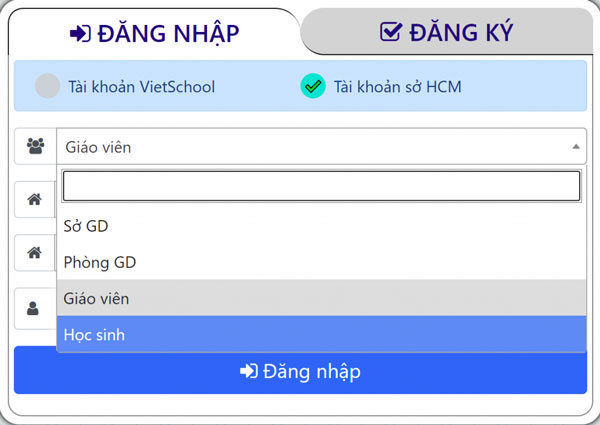
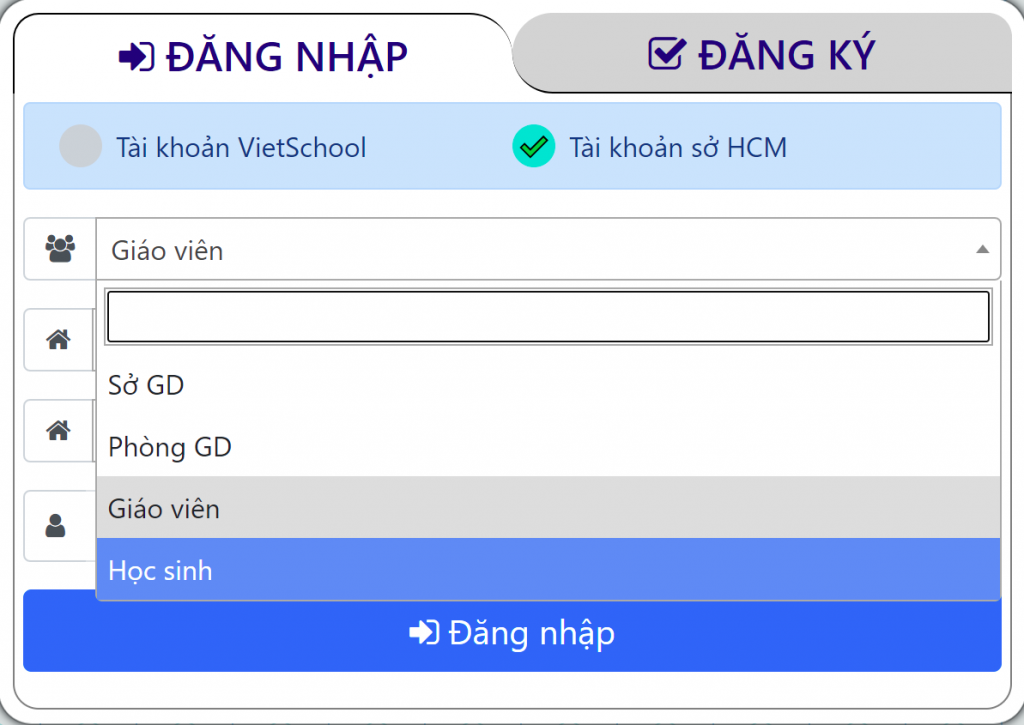
Tiếp tục nhập thông tin tài khoản và mật khẩu vào các ô tương ứng. Sau đó, bấm vào nút Đăng nhập.
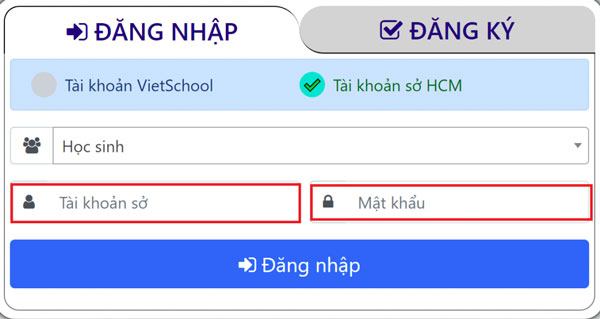

Cách đăng nhập vào lớp học
Sau khi xác thực thành công, trên trang chủ, bạn chọn “Vào phòng” để tham dự buổi học.


Trong hệ thống, bạn sẽ thấy danh sách các khóa học hiện đang diễn ra cùng những khóa học mà giáo viên đã thêm vào lớp của bạn.
Để tham gia học một môn nào đó, bạn chỉ cần nhấp vào nút “Vào phòng.

Muốn học môn nào thì chỉ cần bấm “Vào phòng” là được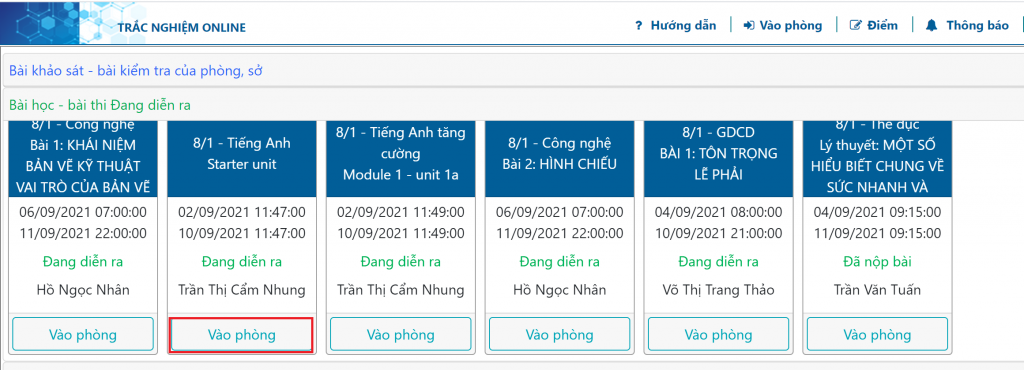
Trên giao diện như được minh họa dưới đây, bấm vào biểu tượng kính lúp.
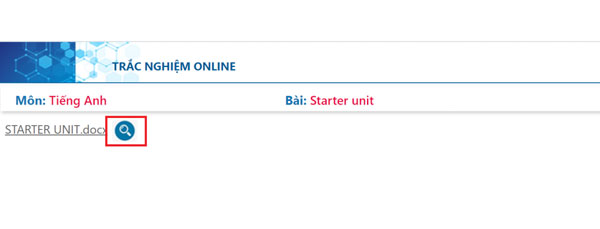

Nếu bài học không hiển thị, hãy nhấp vào “Link dự phòng”. Nếu muốn tải tệp về máy tính, hãy nhấp vào “Tải tệp” (Tải tệp xuống).
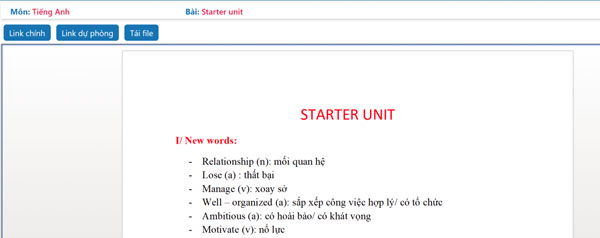

Để trao đổi với giáo viên về nội dung bài học, hãy bấm vào biểu tượng “Thảo luận” ở góc dưới bên trái màn hình và nhập thông tin bạn muốn thảo luận.
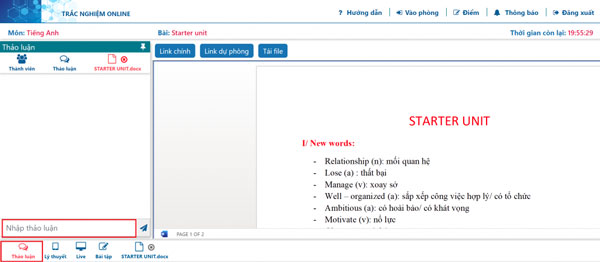

Cách làm bài tập về nhà
Để thực hành bài tập, bạn cần nhấp vào Bài tập ở cuối màn hình. Nếu giáo viên đã tạo bài tập, nội dung sẽ hiển thị ngay lập tức; ngược lại, thông báo sẽ xuất hiện như trong hình dưới đây.
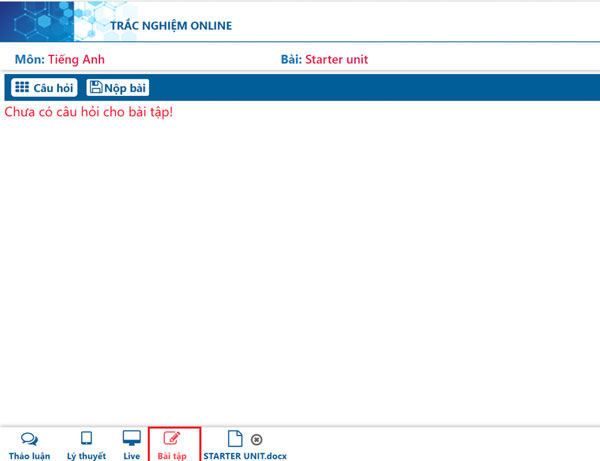

Xem điểm trên lophoc.hcm.edu.vn
Chạm vào ô Điểm, chọn Xem Điểm. Nếu điểm xuất hiện, điều đó có nghĩa là bạn đã nhận được điểm, nếu không có điểm xuất hiện, điều đó có nghĩa là chưa có điểm.
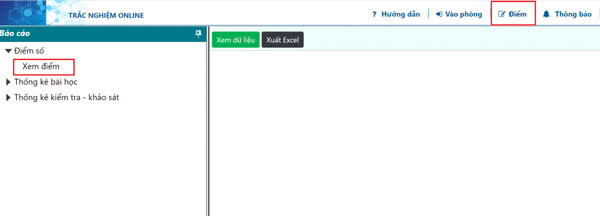
Cách sử dụng lophoc.hcm.edu.vn cho giáo viên
Hướng dẫn đăng nhập lophoc.hcm.edu.vn thcs
Bước 1: Truy cập vào trang web https://lophoc.hcm.edu.vn thcs để bắt đầu sử dụng.
Bước 2: Chọn tài khoản giáo viên để đăng nhập.
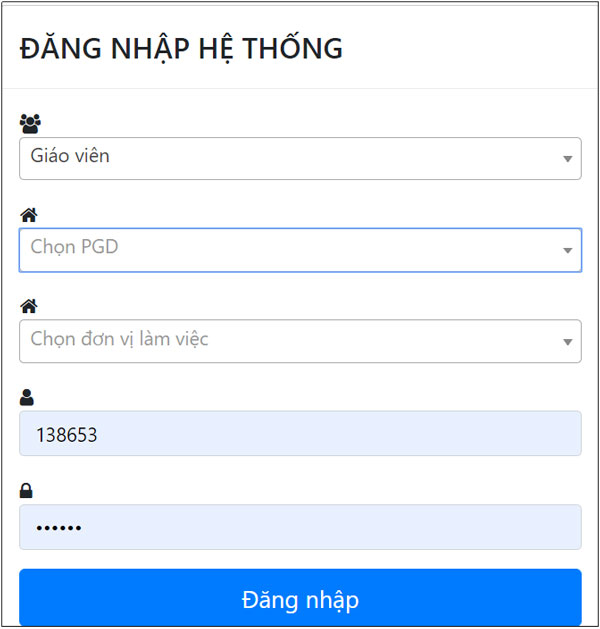
Bước 3: Chọn Phòng Giáo dục quản lý, nếu là trường THPT chọn Trực thuộc.
Bước 4: Chọn trường đang công tác, giảng dạy.
Bước 5: Đăng nhập bằng tên đăng nhập và mật khẩu được cấp sẵn.
Đồng bộ học sinh trên lophoc.hcm.edu.vn thcs
Bước 1. Nhấn vào Quản lý lớp, chọn lớp.
Bước 2. Chọn lớp, lấy học sinh từ sở.
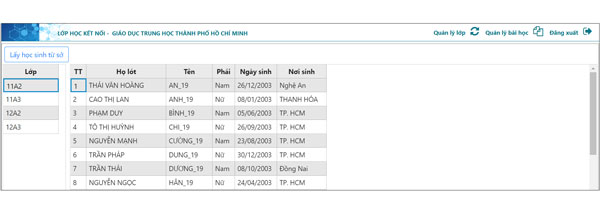
Tạo bài học trên hệ thống lophoc.hcm.edu.vn
Bước 1. Nhấn vào Quản lý bài học.
Bước 2.Nhấn vào đây để tạo bài học mới.
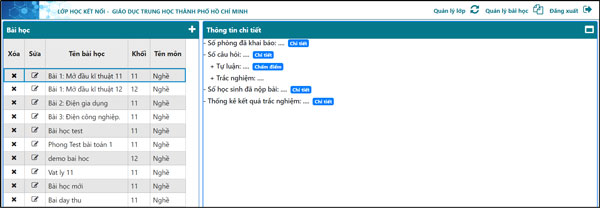
Bước 3. Click vào đây để chỉnh sửa thông tin và nội dung của bài học hiện tại.
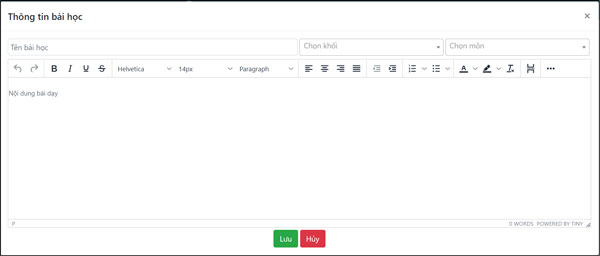
Tạo phòng học trên hệ thống lophoc.hcm.edu.vn
Bước 1. Chọn một bài học.
Bước 2. Nhấn vào mục Chi tiết.
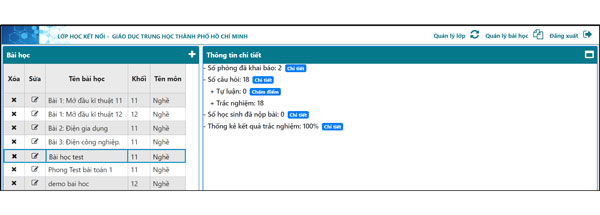
Bước 3. Nhấn vào nút “Thêm phòng” hoặc “Sửa thông tin phòng” để tiến hành cập nhật thông tin liên quan.

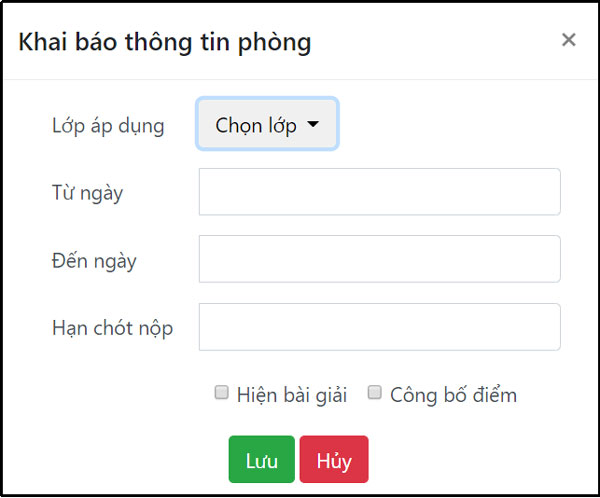
Đưa bài tập, câu hỏi lên lophoc.hcm.edu.vn
Bước 1: Chọn bài học.
Bước 2: Chọn Chi tiết.
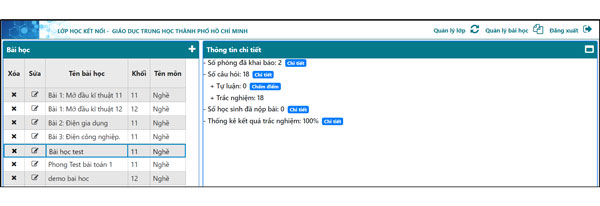
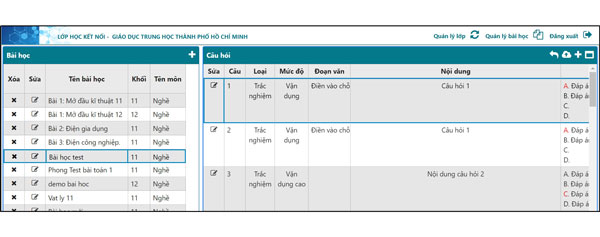
Bước 3: Tải câu hỏi từ file văn bản. Chọn môn học có file là môn Ngoại ngữ hoặc môn học tương tự.
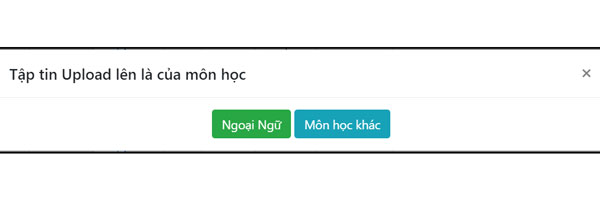
Chọn file cần tải lên.
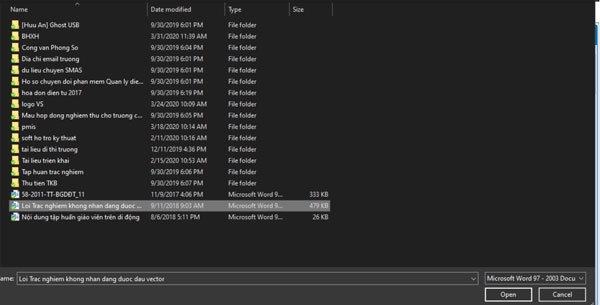
Xem và điều chỉnh lại (nếu có) kết quả tải lên rồi Lưu câu hỏi lại.

Sau khi bấm vào thêm từng câu hỏi.
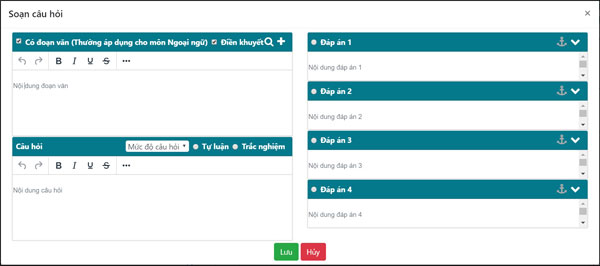
Kết luận

Ở trên đây là hướng dẫn sử dụng lophoc.hcm.edu.vn thcs đối với các học sinh, phụ huynh và giáo viên mà Kiến Thức Live vừa chia sẻ. Chúc các bạn thành công khi thực hiện.
Hy vọng bài viết mang lại giá trị cho bạn, nếu có thể, hãy chia sẻ để nhiều người cùng được tiếp cận thông tin này!